skype扬声器怎么看,如何挑选适合自己的设备
你有没有遇到过这种情况:在使用Skype通话时,突然发现扬声器声音忽大忽小,或者干脆没有声音?别急,今天就来给你详细解析一下Skype扬声器怎么看,让你轻松解决这个小麻烦!
一、检查扬声器连接
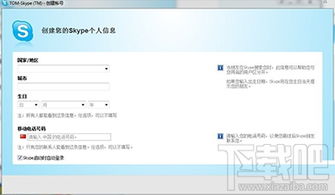
首先,你得确认一下你的扬声器是否正确连接到电脑或手机上。有时候,一个小小的连接问题就能导致声音无法正常输出。
1. 电脑端检查:

- 打开电脑,找到扬声器的连接线,确保它已经插紧在正确的接口上。
- 如果是蓝牙扬声器,检查蓝牙连接是否正常,尝试重新配对。
2. 手机端检查:

- 确认扬声器已经插在手机上,或者蓝牙连接已经建立。
- 如果是无线扬声器,检查是否有电量,或者是否需要重新连接。
二、调整Skype音频设置
如果扬声器连接无误,那么问题可能出在Skype的音频设置上。以下是一些调整步骤:
1. 电脑端调整:
- 打开Skype,点击右上角的设置图标。
- 在“音频设置”中,找到“扬声器”选项,确保它已经选中。
- 如果有多个扬声器设备,可以选择正确的扬声器。
2. 手机端调整:
- 打开Skype,进入设置菜单。
- 在“音频和视频”设置中,找到“扬声器”选项,确保它已经选中。
- 如果有多个扬声器设备,可以选择正确的扬声器。
三、检查音频驱动程序
有时候,音频驱动程序的问题也会导致扬声器无法正常工作。以下是一些检查和更新驱动程序的步骤:
1. 电脑端:
- 右键点击“我的电脑”,选择“管理”。
- 在“设备管理器”中,找到“声音、视频和游戏控制器”类别。
- 检查扬声器的驱动程序是否正常,如果有问题,右键点击更新驱动程序。
2. 手机端:
- 进入手机的设置菜单,找到“系统”或“关于手机”。
- 查看系统更新,确保手机系统是最新的。
- 如果有音频驱动程序的更新,按照提示进行更新。
四、检查Skype软件版本
有时候,软件版本过旧也会导致扬声器问题。以下是一些检查和更新Skype软件的步骤:
1. 电脑端:
- 打开Skype,点击右上角的设置图标。
- 在“关于Skype”中,查看当前软件版本。
- 如果版本过旧,前往Skype官网下载最新版本进行安装。
2. 手机端:
- 打开手机应用商店,搜索Skype。
- 查看当前软件版本,如果有更新,按照提示进行更新。
五、寻求技术支持
如果以上方法都无法解决问题,那么你可能需要寻求技术支持。以下是一些寻求帮助的途径:
1. Skype官方论坛:在Skype官方论坛上,你可以找到许多关于扬声器问题的解决方案,也可以向其他用户求助。
2. Skype客服:如果你无法在论坛上找到答案,可以尝试联系Skype客服,他们会为你提供专业的技术支持。
解决Skype扬声器问题并不复杂,只要按照以上步骤逐一排查,相信你一定能够找到解决问题的方法。希望这篇文章能帮到你,祝你通话愉快!